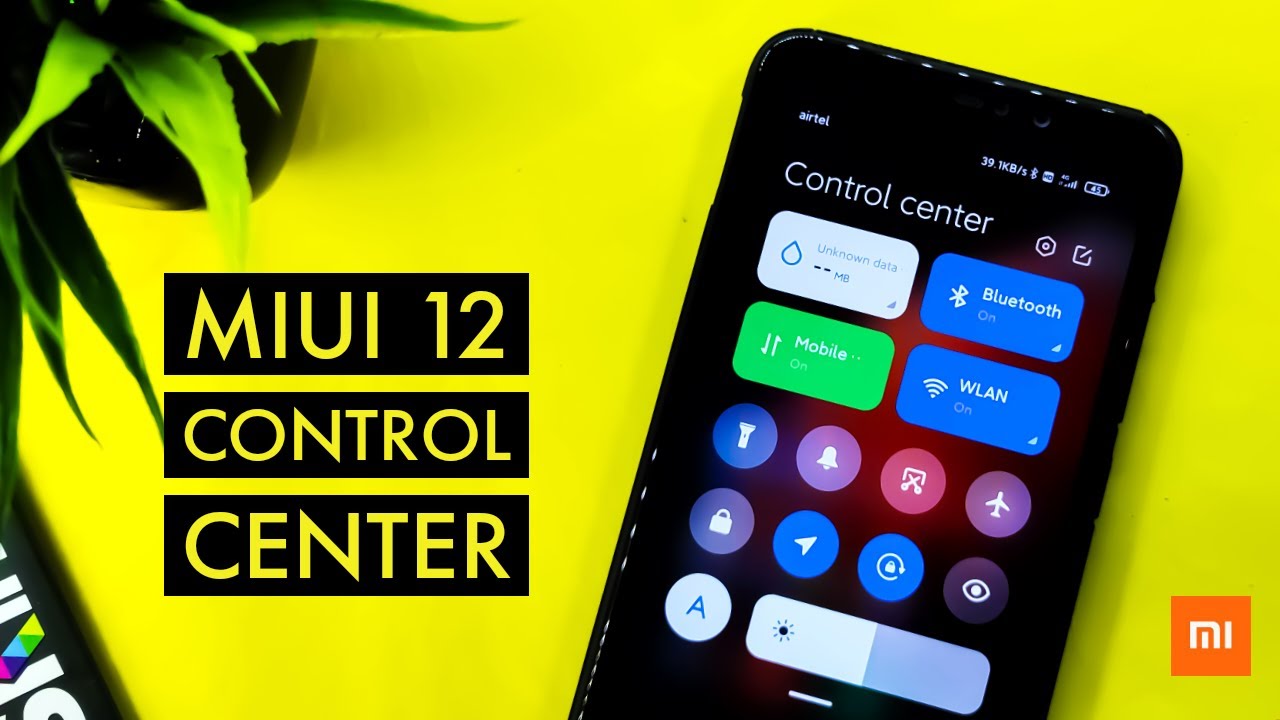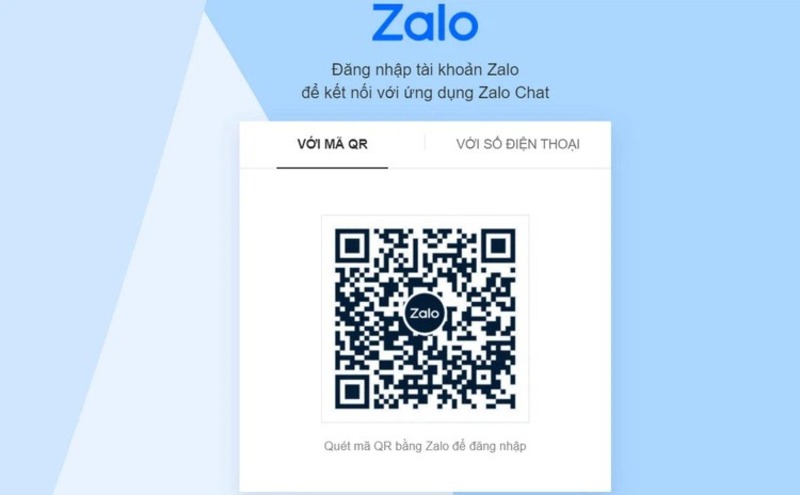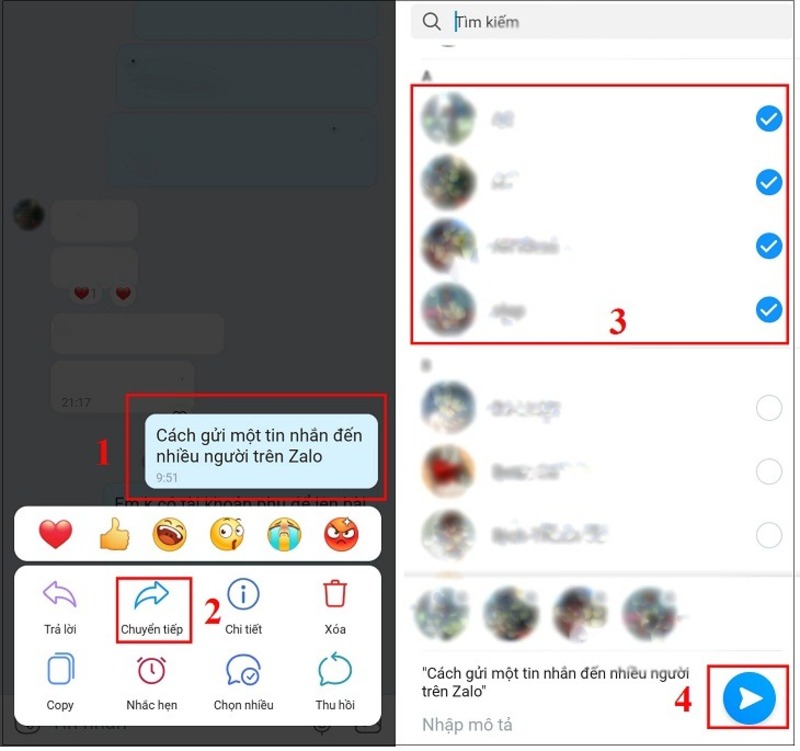Trong bài viết hôm nay, mình sẽ hướng dẫn bạn đọc cách mang bảng điều khiển Control Center của MIUI 12 lên bất kỳ thiết bị Android nào cực kỳ đơn giản và dễ thực hiện.
- Top 10 điều hòa di động giá rẻ đáng mua nhất hiện nay
- Phải làm gì nếu Laptop bị lỗi âm thanh?
- Dùng AirTags để phát hiện tài xế … “lươn lẹo”
- Tính năng “cách ly” bạn khỏi iPhone, giúp bạn không trở thành “con nghiện” điện thoại trong mùa dịch
- VPN là gì? Tính năng và ưu nhược điểm của mạng riêng ảo VPN
Như bạn đọc đã biết, giao diện MIUI 12 của Xiaomi được hãng phát triển và tùy biến dựa trên nền tảng hệ điều hành Android 10 cốt lõi, mang đến cho người dùng một thiết kế giao diện người dùng hoàn toàn mới cùng nhiều tính năng cực kỳ hấp dẫn khác. Trong đó, bảng điều khiển Control Center là tính năng được người dùng điện thoại Xiaomi quan tâm và yêu thích nhất. Và ngay sau đây, mình sẽ hướng dẫn bạn đọc cách mang bảng điều khiển Control Center này lên mọi thiết bị Android.
Bạn đang xem: Cách mang Control Center của MIUI 12 lên mọi điện thoại Android
Hướng dẫn bạn đọc mang Control Center trên MIUI 12 lên mọi thiết bị Android cực kỳ đơn giản
Để biến thanh Notifications mặc định trên thiết bị của bạn thành bảng Control Center trên MIUI 12, trước hết bạn đọc cần tải công cụ Mi Control Center trên Google Play Store. Mình sẽ để link tải công cụ này bên dưới:
- Tải xuống Mi Control Center: Thông báo và Hành động nhanh TẠI ĐÂY

Bước 1: Sau khi tải xuống và cài đặt Mi Control Center thành công, hãy khởi động công cụ và cấp đầy đủ quyền để công cụ hoạt động.

Bước 2: Tiếp theo, bạn thiết lập kiểu Control Center mà bạn muốn ngay trên giao diện chính của công cụ. Bạn sẽ có 2 tùy chọn thiết lập: Kiểu mặc định (Notification shade) và Kiểu mới (Control Center).

Bước 3: Đây là lúc tùy chỉnh bảng điều khiển Trung tâm điều khiển theo ý thích của bạn với 3 phần chính:

- Bố cục: đây là nơi bạn chọn hình dạng biểu tượng, góc vuông, căn giữa các hành động thông báo, bật tính năng nhóm thông báo, v.v.
- Màu sắc: đây là nơi bạn chọn kiểu nền, chế độ tối tự động, màu nền, màu nền thông báo,…
- Lưu ý: cuối cùng, đây là nơi bạn có thể sao lưu và khôi phục cài đặt trên công cụ, chọn hình đại diện, tùy chỉnh tên nhà mạng, điều chỉnh độ sáng tự động,…
Xem thêm : Cách sử dụng phần mềm, app tăng like Facebook miễn phí?
Sau khi thiết lập mọi thứ, vui lòng bật công tắc trên giao diện chính của công cụ để áp dụng Trung tâm điều khiển vào thiết bị của bạn.

Kết luận
Như vậy chỉ với 3 bước đơn giản, bạn đọc đã có thể biến thanh thông báo mặc định nhàm chán trên thiết bị của mình thành bảng điều khiển Control Center hiện đại trên MIUI 12. Nếu thấy bài viết hữu ích, hãy để lại bình luận ở phần bình luận và đừng quên theo dõi tuyengiaothudo.vn để cập nhật những tin tức công nghệ mới nhất nhé.
Xem thêm: Mở hộp Vsmart Star 4 – Liệu có thể cạnh tranh với Joy 3 ở phân khúc 2 triệu đồng?
Hãy theo dõi kênh Youtube của tuyengiaothudo.vn để cập nhật những tin tức mới nhất và sống động nhất nhé!
Nguồn: https://tuyengiaothudo.vn
Danh mục: Thủ thuật